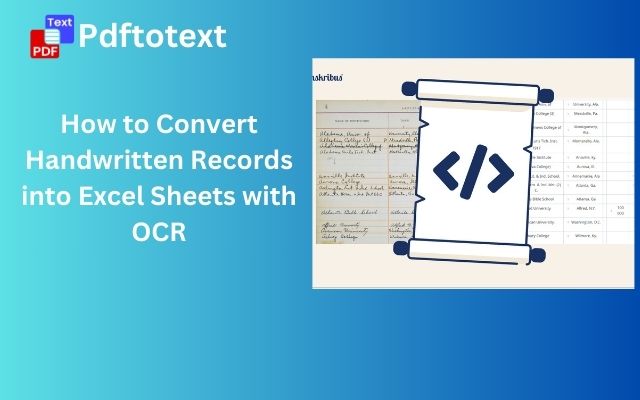
How to Convert Handwritten Records into Excel Sheets with OCR

Pengonversi PDF ke teks dapat digunakan untuk membuat dokumen teks PDF hanya dengan satu klik. Anda hanya perlu mengunggah file dan pengonversi akan mengubahnya menjadi file teks yang dapat digunakan di mana saja.
Dengan pengonversi file teks PDF, Anda dapat melakukan konversi dari PDF ke format teks dengan mengikuti langkah-langkah berikut:
Unggah dokumen PDF yang perlu dikonversi.
Setelah mengunggah dokumen, Anda perlu mengonversinya dengan mengklik tombol yang tersedia.
Alat ini menjalankan algoritme OCR (Pengenalan Karakter Optik) canggih untuk segera mengonversi file PDF ke file teks.
PDF tidak dimaksudkan untuk diedit. Bahkan, berbagai format teks dalam dokumen dapat membuatnya hampir tidak mungkin untuk diedit. Ketika mengonversi PDF ke teks, Anda dapat mengedit isi teks tersebut di pengolah kata seperti MS Word atau bahkan Google Docs.
Dalam beberapa kasus, sulit mencari beberapa teks di dalam PDF. Hal ini juga memudahkan untuk menyortir konten dokumen karena Anda dapat menggunakan fungsi pencarian dari program yang dipilih saat PDF dikonversi menjadi teks.
Karena aksesibilitas file teks oleh perangkat lunak pembaca layar, orang dengan gangguan penglihatan lebih mudah mengakses file teks.
Dalam beberapa kasus, konversi dari PDF ke teks dapat mengurangi ukuran file. Ini terutama berlaku jika PDF asli memiliki banyak teks tetapi sedikit gambar.
Ini mungkin benar karena beberapa PDF dapat dikembangkan dari dokumen yang dipindai seperti tanda terima di atas kertas atau buku. Menggunakan OCR, pengonversi PDF ke teks dapat mengonversi PDF menjadi teks yang dapat diedit dengan menyalinnya ke Word.
Alat ini tersedia untuk semua orang. Anda dapat menyalin/mengunduh teks dari pdf tanpa mendaftar.
Pengonversi PDF ke Teks ini mendukung berbagai bahasa. Artinya Anda dapat mengekstrak teks dalam berbagai bahasa seperti: Inggris, Arab, Jerman, Jepang, Korea, Belanda, Polandia, Portugis, Swedia, Turki, dan Mandarin.
Setelah Anda selesai mengambil teks. Anda dapat mengunduhnya sebagai file teks dan dokumen. Anda dapat menyalin teks yang diekstrak ke clipboard dan menempelkannya dengan mudah ke dokumen lain.
pdf ke teks memungkinkan konversi lebih dari satu file PDF sekaligus. Anda dapat mengunggah 4-5 file sekaligus. Dan file-file tersebut akan dikonversi secara bersamaan.
pdftotext.info menyimpan file unduhan Anda selama 24 jam. Anda cukup masuk dengan email Google Anda. Dalam waktu 24 jam Anda dapat mengunduhnya lagi sebagai file teks & dokumen. Setelah jangka waktu ini, file unduhan akan dihapus secara otomatis.
Alat ini sepenuhnya aman digunakan, karena semua file yang diunggah dan dikonversi dienkripsi secara menyeluruh. Selain itu, riwayat pemindaian juga dienkripsi, memastikan bahwa tidak ada pihak ketiga yang tidak berwenang dapat mengakses gambar yang diunggah atau diunduh.
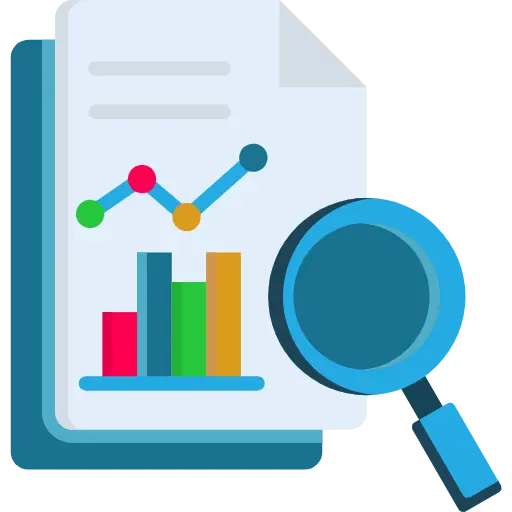
Sebagai seorang siswa atau peneliti, Anda dapat mengonversi konten atau makalah Anda dari PDF ke teks jika Anda berniat untuk mengeditnya. Anda juga dapat menggunakan alat ini untuk mengidentifikasi tren dan kemudian mengubah konten sesuai kebutuhan.
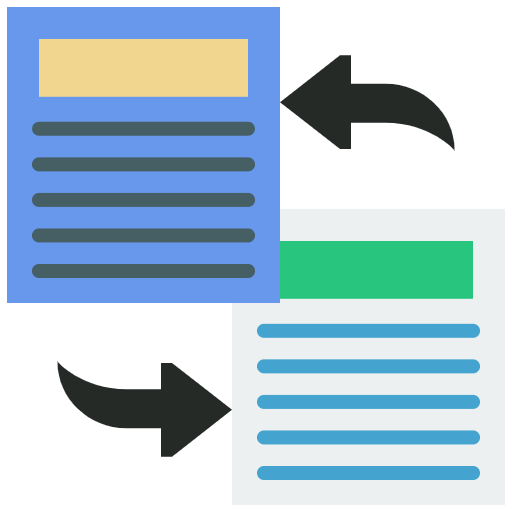
Menggunakan editor teks PDF online gratis ini, Anda dapat menarik keluar konten dari format dokumen portabel dan menggunakannya kembali dalam berbagai format, termasuk konten media sosial, posting blog, dll.
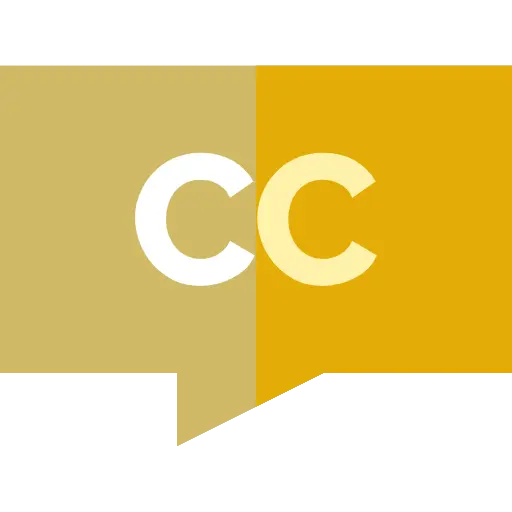
Jika Anda bekerja dengan video atau trek audio dan memiliki file PDF yang berisi transkrip dari video atau audio tersebut, pengonversi dapat mengonversi teks untuk membuat subtitle atau teks.
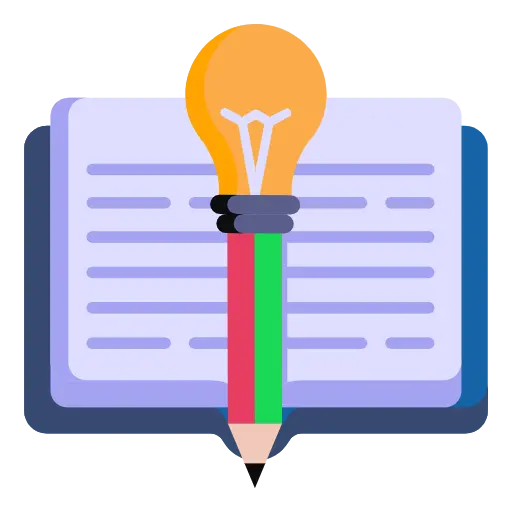
Potong dan tempel dari dokumen historis seperti surat, puisi, atau karya tulis lainnya, atau gunakan pengonversi PDF ke teks untuk mendapatkan inspirasi untuk tulisan baru.
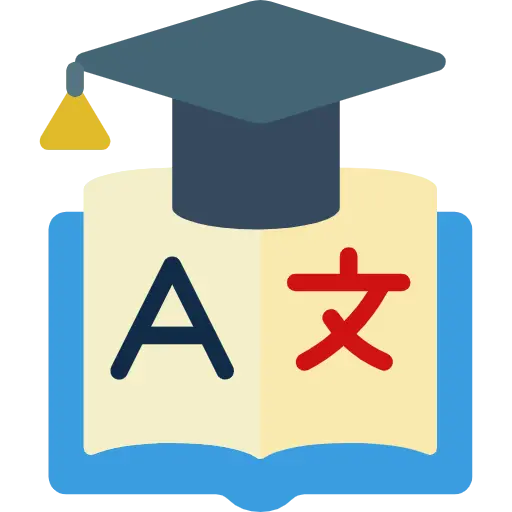
Konversi PDF ke file teks dan terjemahkan teks kalimat demi kalimat untuk meningkatkan perspektif dan pendekatan pembelajaran Anda.
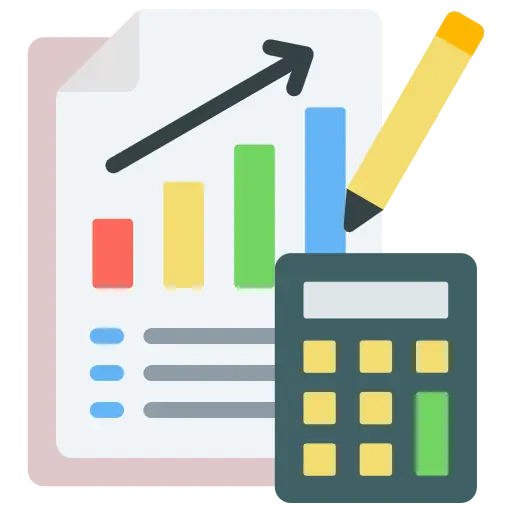
Akuntan senior lebih suka menggunakan pengonversi teks PDF untuk mengubah data PDF yang rumit menjadi format teks yang dapat diedit. Ini memungkinkan mereka untuk melakukan perubahan pada bagian mana pun dari konten jika diperlukan.
pdf ke teks adalah alat daring yang memungkinkan pengguna untuk mengekstrak teks dari dokumen PDF, dan mengonversi gambar menjadi teks menggunakan teknologi OCR (Pengenalan Karakter Optik). Alat ini dapat mengekstrak dan menyalin teks dari semua format.
Alasan berikut membuat OCR menjadi teknologi yang berguna untuk tugas Anda seperti konversi dari PDF ke teks atau doc.
Dukungan Multibahasa yang Mudah:Sekarang tidak perlu khawatir tentang bahasa di mana pun mereka berada, bahasa akan menjadi milik mereka sendiri. Pengonversi PDF ke teks memiliki keuntungan tambahan dalam menangani dokumen yang ditulis dalam berbagai bahasa.
Teks Tangan Tidak Tertandingi:Katakan tidak pada menyalin catatan tangan kecil atau formulir yang diisi oleh orang lain. Jika Anda tidak dapat memahaminya, pengonversi dapat menerjemahkannya untuk Anda.
Di Luar Kata yang Diketik:Pengonversi teks PDF ini mengumpulkan pola penulisan yang sulit termasuk gaya penulisan yang tidak etis dan kesalahan serta ketidaksesuaian langsung dan dengan demikian, ia memiliki berbagai dokumen.
Ya, file PDF dapat dengan mudah diubah menjadi Teks dengan bantuan (konverter pdf ke teks) kami.
Untuk mengonversi PDF ke bentuk teks.
Ini dapat dilakukan menggunakan beberapa perangkat lunak, seperti Adobe Acrobat. Menggunakannya, Anda perlu: